
طريقة فتح الموبايل عند نسيان رمز الحماية
هل نسيت رمز الحماية الخاص بهاتفك؟ لا تقلق سوف نقدم لك من خلال هذا المقال طريقة فتح الموبايل عند نسيان رمز الحماية. قد يعتقد البعض عند مواجهة هذه المشكلة أنه لا يوجد حل ابداً ولكن هناك حلاً يمكن أن ينقذنا من هذا الوضع المحرج؟ في هذا المقال، سنستكشف رحلة فتح الهاتف الذكي بعد نسيان رمز الحماية، حيث يتجلى الإبداع التكنولوجي في إيجاد حلول مثيرة وفريدة لهذه المشكلة الشائكة.

سنلقي نظرة على التقنيات الحديثة التي تتيح لنا استعادة الوصول إلى هواتفنا، سواء كانت بصمة الوجه، أو التعرف على البصمات، أو حتى الحلول الذكية التي قد لا تكون قد خطرت في بالنا. إنّ فتح الهاتف بعد نسيان رمز الحماية يمكن أن يكون لحظة من التوتر والقلق، ولكن ما الذي يحدث عندما يجتمع الإبداع والتكنولوجيا لتحويل هذه اللحظة إلى تجربة مدهشة ومذهلة؟
فلنستعرض سوياً رحلة استكشاف هذا العالم الرائع من الحلول التكنولوجية التي تجعلنا نشعر بالإعجاب والدهشة، حينما يكون فتح الموبايل بمثابة فن من الفنون التكنولوجية.
قم بأتباع الخطوات التالية عند نسيانك رمز الحماية وبعض هذه الخطوات هي احترازية في حالة نسيانك رمز الحماية في المستقبل.
خطوات فتح الموبايل عند نسيان رمز الحماية
1- قم بفتح الهاتف بأستخدام ميزة القفل الذكي Smart Lock
تعتبر ميزة “Smart Lock” إحدى الابتكارات الرائدة في نظام Android، حيث تمنحك القدرة على تحديد شروط استثنائية تسمح بتجاوز أمان شاشة القفل الخاصة بجهازك. يمكن الوصول إلى هذه الميزة بسهولة عبر الشروح المتاحة في قائمة الإعدادات، حيث يكمن Smart Lock ضمن تبويب الأمان في معظم الهواتف التي تعتمد على نظام Android، أو يمكن العثور عليها في إعدادات الشاشة الرئيسية تحت قسم “Lock Screen” على أجهزة Samsung.
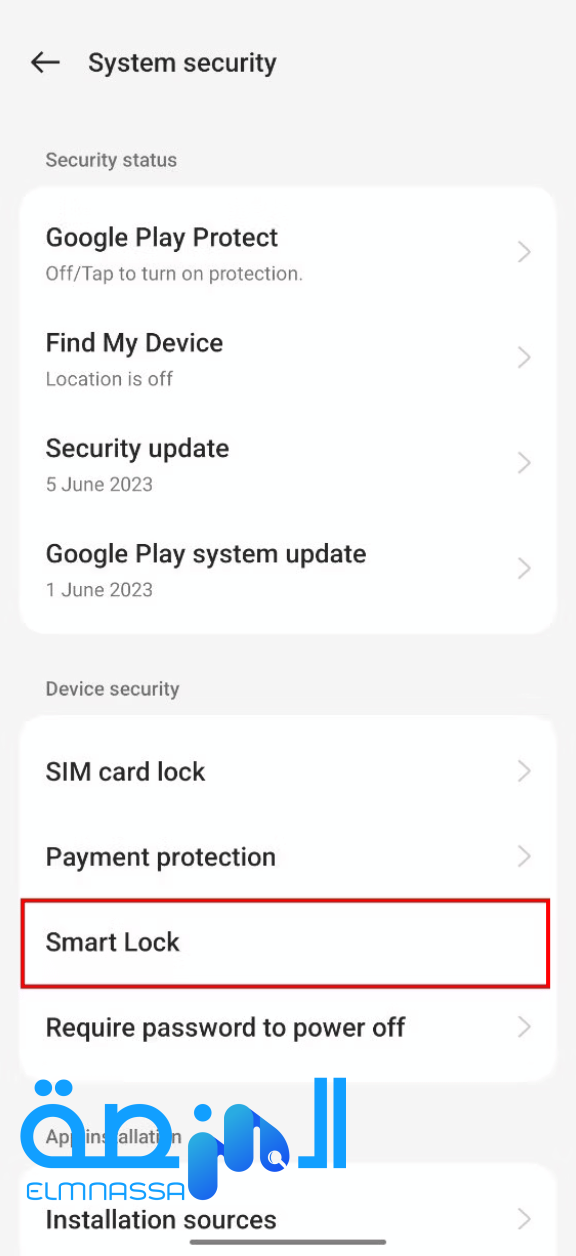
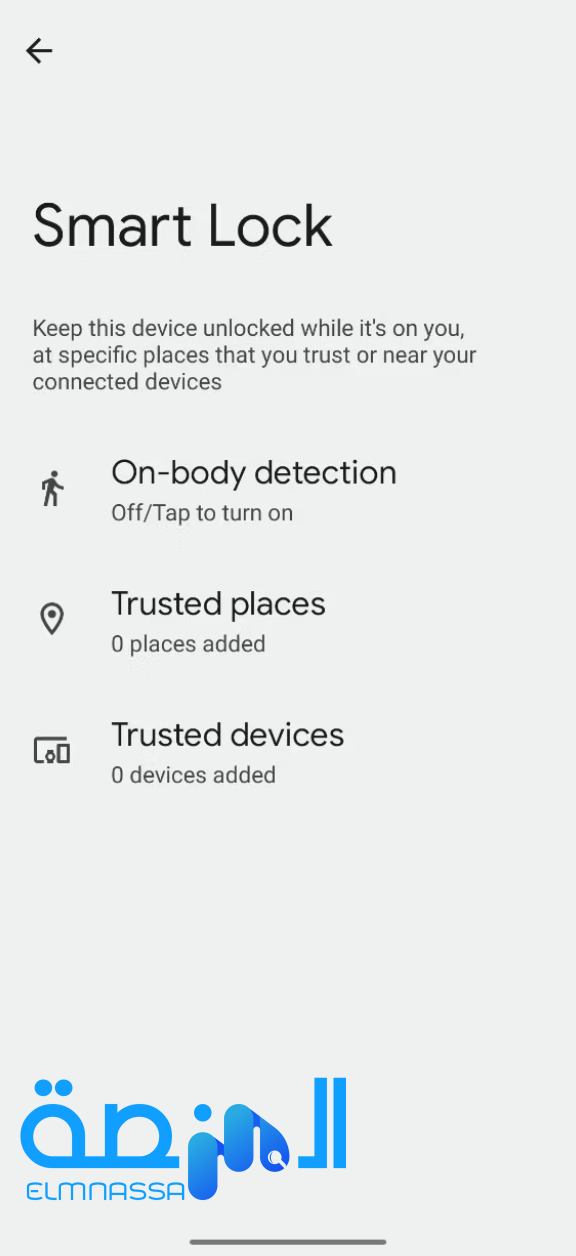
ومع ذلك، ينبغي أن يكون قد تم إعداد هذا الخيار مسبقًا، وهو خطوة ذات أهمية بالغة لضمان فعالية النظام في حال فقدان رمز التعريف الشخصي (PIN) الخاص بك. بمجرد تكوين هذه الميزة بشكل صحيح، يمكن أن تكون Smart Lock حلاً متقدمًا وفعّالًا للوصول الفوري إلى هاتفك حتى عندما تكون ذاهبًا في أوقات تستدعي السرعة والفعالية.
يشترط عليك إدخال كلمة المرور الحالية لتفعيل التغييرات على ميزات الهاتف الذكي. بعد ذلك، يمكنك الاختيار من بين ثلاثة خيارات مبتكرة لفتح هاتفك دون الحاجة لكلمة المرور:
- اكتشاف الجسم: يعتمد هذا الخيار على استشعار الهاتف لوجوده في يديك أو جيبك، حيث يظل مفتوحًا تلقائيًا عند احتفاظك به.
- الأماكن الموثوقة: يُستخدم موقعك لفتح قفل الهاتف عندما تكون قريبًا من موقع محدد مسبقًا.
- الأجهزة الموثوقة: يظل الهاتف مفتوحًا عند توصيله بجهاز Bluetooth موثوق به، كجهاز تتبع اللياقة البدنية أو السيارة.
إذا قمت بتكوين أحد هذه الخيارات قبل نسيان كلمة المرور، يمكنك استخدامها لاستعادة الوصول إلى هاتفك. ومع ذلك، لا يمكن تغيير إعدادات Smart Lock أو كلمة المرور دون إدخال كلمة المرور الحالية. لذا قد تحتاج إلى إعادة ضبط إعدادات المصنع لهاتف Android الخاص بك، ومع ذلك، يُفضل إجراء نسخة احتياطية للبيانات أولاً.
2- استخدم SmartThings Find على أجهزة Samsung
إذا كان لديك جهاز من فئة سامسونج، فلا داعي للقلق في حال نسيت رمز قفل الشاشة الخاص به. تأتي Samsung للإنقاذ بطريقة بسيطة وفعالة لإعادة تعيين رمز القفل الخاص بك في حال فقدانه. بفضل هذه الخاصية الذكية، يمكن لمستخدمي سامسونج الاستفادة من تجربة استعادة الوصول إلى أجهزتهم بكل يسر وسهولة، مما يبرز التزام الشركة بتقديم حلول مبتكرة ومستدامة لمستخدميها.
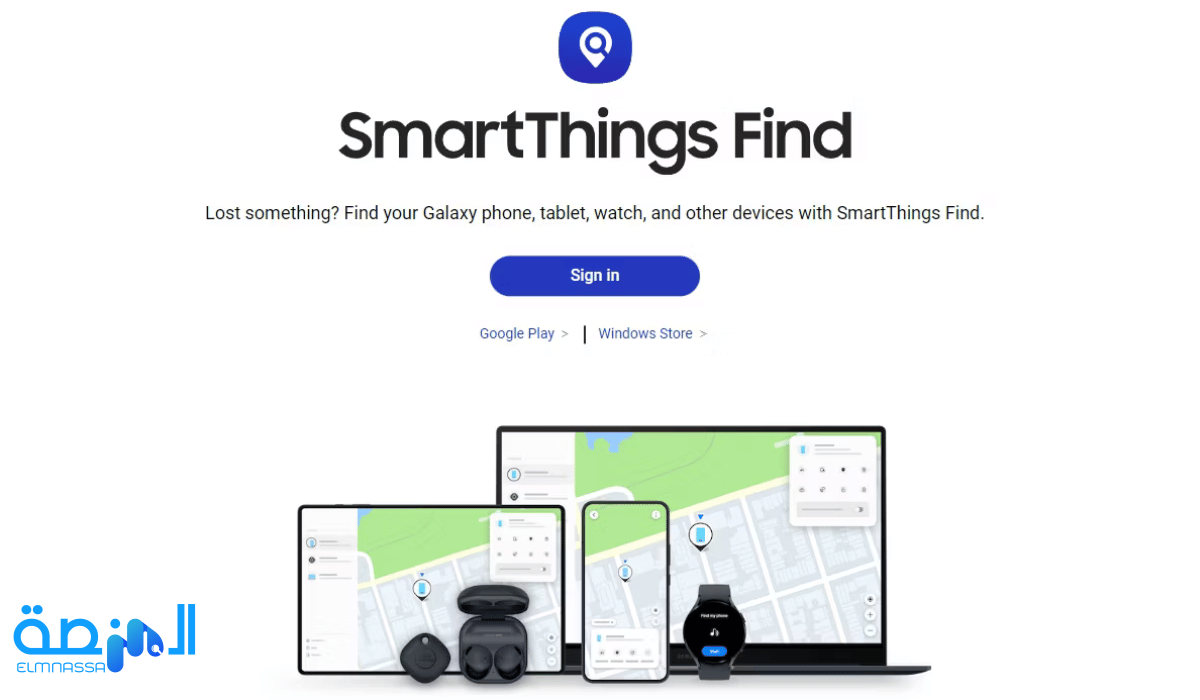
تقدم الشركة ميزة فريدة تُعرَف بـ “SmartThings Find” لجميع هواتفها، تُمكِّنُكَ هذه الميزة من إدارة جهاز Samsung الخاص بك بشكل عن بُعد في حالة الفقدان. يتطلب استخدام هذه الميزة تسجيل الدخول إلى حساب Samsung الخاص بك على هاتفك، بالإضافة إلى ضرورة توفر اتصال Wi-Fi أو اتصال بيانات الهاتف المحمول.
لإعادة تعيين رمز المرور الخاص بجهازك باستخدام SmartThings Find، يمكنك اتباع الخطوات التالية:
- قم بزيارة موقع Samsung SmartThings على جهاز الكمبيوتر الخاص بك.
- سجِّل الدخول إلى حساب Samsung الخاص بك.
- بمجرد الدخول، حدد اسم هاتفك الذكي وانقر على خيار “إلغاء القفل”.
- انقر على زر “فتح” وأدخل كلمة المرور الخاصة بحسابك في النافذة التي تظهر.
بهذه الطريقة، تقدم الشركة حلاً فعّالًا ومأمونًا للمستخدمين الذين ينسون رمز الحماية الخاص بأجهزتهم، مما يعزز من تجربة استخدام الهواتف الذكية بأمان وسهولة.
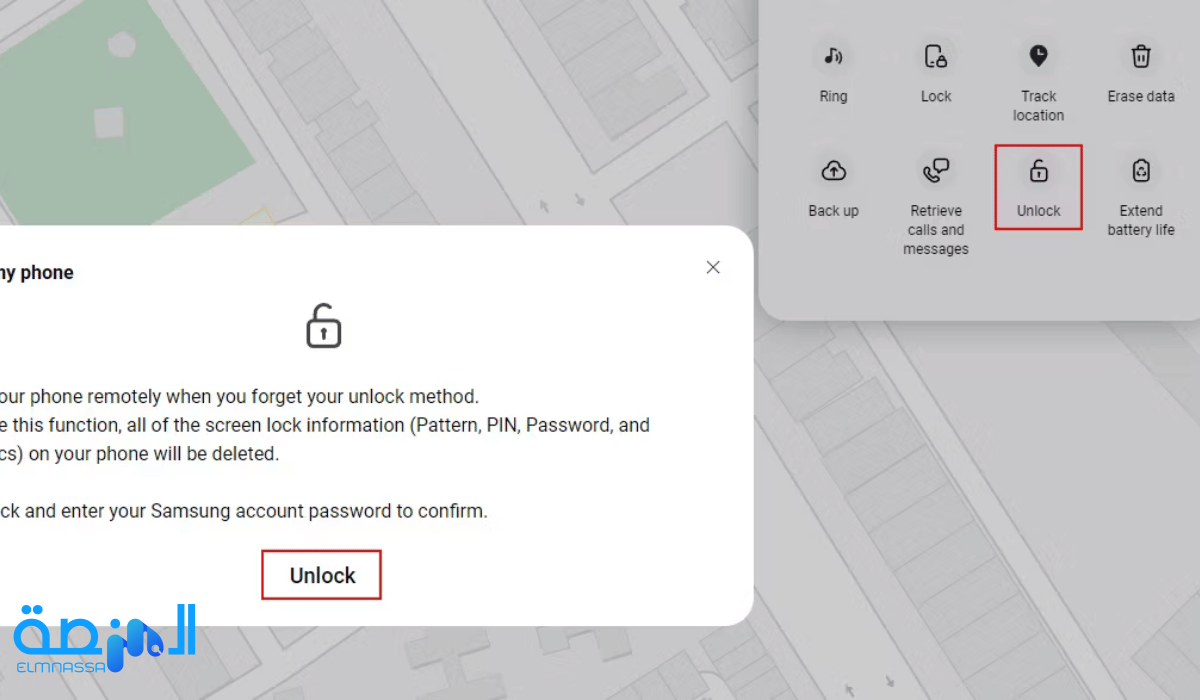
هذا كل شيء. سيستغرق الأمر بضع ثوانٍ، وسيتم فتح قفل هاتفك بعد ذلك.
3- استخدم مطالبة نسيت كلمة المرور Password Prompt
في حال عدم نجاح الطرق الاعتيادية لاستعادة الوصول إلى هاتفك الذكي بعد نسيان رمز الحماية، تقدم بعض الشركات المصنعة، كما في حالة Realme على سبيل المثال، ميزة مدمجة تحمل اسم “نسيت كلمة المرور” لتوفير حلاً فعّالاً لهذا التحدي. يتيح هذا الخيار لمستخدمي الأجهزة التي تدعمه إمكانية استعادة الوصول عبر إجراءات محددة.
عند إدخال كلمة مرور غير صحيحة لعدة مرات، يظهر خيار “نسيت كلمة المرور” أو “نسيت رقم التعريف الشخصي” على شاشة القفل. ومن خلال النقر على هذا الخيار، يُوجه المستخدم إلى سلسلة من الخطوات التي تحقق هويته وتساعده في إعادة تعيين رمز مرور شاشة القفل.
تتنوع عملية التحقق بحسب الجهاز، حيث قد يُطلب من المستخدم إدخال عنوان البريد الإلكتروني المرتبط بالجهاز. في بعض الحالات الأخرى، يُطلب من المستخدم الإجابة على أسئلة أمان تم تحديدها سابقًا في إعدادات الجهاز. بمجرد تحقق هويتك، سيظهر على الشاشة إرشادات لإعادة تعيين رمز مرور جديد لجهازك.
4- احذف ملف PIN باستخدام ADB
في منظومة Android، يقوم النظام بتكوين ملف KEY خاص للمحافظة على بيانات اعتماد المستخدم، كالبصمات الإصبعية، والأنماط، وكلمات المرور الأخرى. تضمن هذه العملية أنه عند إدخال كلمة المرور الصحيحة، يقوم النظام فوراً بإلغاء قفل الهاتف، بينما يرفض الوصول في حال إدخال كلمة المرور الخاطئة.
باستخدام Android Debug Bridge (ADB)، يُمكنك الوصول إلى ملفات هاتفك عبر جهاز الكمبيوتر الخاص بك. يمكن استغلال هذا لحذف الملف المسؤول عن أمان شاشة قفل الهاتف.
مع ذلك، ينبغي أن تتوفر الشروط التالية لضمان نجاح هذه العملية:
تفعيل خيار تصحيح الأخطاء عبر USB على هاتفك. في حال عدم دخولك إلى لوحة خيارات المطور، يعني ذلك أنك لم تقم بتفعيلها.
السماح لجهاز الكمبيوتر بالاتصال بالهاتف عبر ADB. يتوجب أن تكون على دراية بكيفية استخدام ADB إذا كنت غير ملم به.
عدم تشفير هاتفك. مع نظام Android 6.0 Marshmallow فما فوق، تلزم Google جميع هواتف Android بالشحن مشفرة، وبالتالي لن تكون هذه الطريقة فعّالة مع الأجهزة الحديثة.
ملحوظة مهمة: يجب التنبيه أن هذه الأسلوب يعمل فقط مع إصدارات Android القديمة، وفي حال تلقيك رسالة خطأ تفيد بعدم وجود الملف أو الدليل المطلوب، فإن ذلك يعني عدم إمكانية تجاوز شاشة القفل باستخدام هذه الطريقة.
تنبيه: يجب أن يتم استخدام هذه الطريقة بحذر شديد، حيث أن نجاحها ليس مضمونًا بالكامل، وقد تؤدي إلى تلف هاتفك إذا لم يتم تنفيذها بعناية. لذا، يُنصح بشدة باتخاذ نسخة احتياطية شاملة لجميع بياناتك على جهاز Android الخاص بك قبل المتابعة.
في حال تأكيد أن هاتفك يلبي هذه المتطلبات، يمكنك القيام بخطوات إلغاء قفل الهاتف كما يلي:
- قم بتوصيل هاتفك بالكمبيوتر باستخدام كابل USB.
- افتح موجه الأوامر “Command Promp” أو نافذة المحطة الطرفية إلى دليل تثبيت ADB الخاص بك.
- اكتب “adb shell rm /data/system/gesture.key” ثم اضغط على Enter.
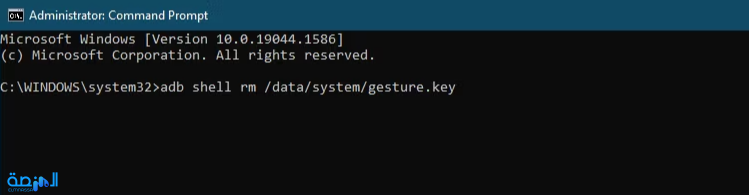
- أعد تشغيل هاتفك. بمجرد القيام بذلك، يجب أن تختفي شاشة القفل الآمنة.
- يرجى الانتباه إلى أن هذا الإجراء مؤقت، لذا يجب إعادة تعيين رقم التعريف الشخصي أو قفل النمط قبل إعادة تشغيل الهاتف. الحذر والانتباه للتفاصيل الفنية هي أمور حيوية لضمان نجاح هذه العملية دون تلف لهاتفك الذكي.
5- قم بعمل إعادة ضبط المصنع للهاتف
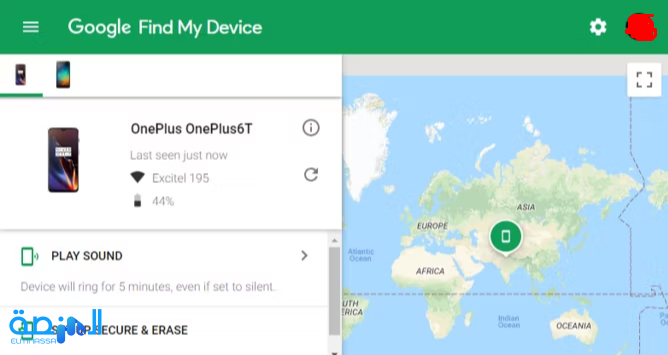
إذا كان أي من الحلول السابقة غير ناجح بالنسبة لك، يتعين عليك اللجوء إلى إعادة ضبط المصنع كخيار أخير. وبالطبيعة، يترتب على هذا الإجراء مسح جميع البيانات المخزنة على هاتفك أيضًا. إذا قمت بتسجيل الدخول إلى حساب Google الخاص بك وأخذ نسخة احتياطية للبيانات، يمكنك استعادة الكثير منها بسهولة بعد إعادة التعيين.
في حال كون هاتفك مقفلاً، ستحتاج إلى استخدام وسيلة أخرى لإجراء إعادة التعيين، وأسهل طريقة لفعل ذلك هي استخدام ميزة “البحث عن جهازي” من Google. بشرط أن تكون قد قمت بتمكين هذه الميزة على هاتفك، يمكنك النقر على “ERASE DEVICE” على صفحة البحث عن جهازي لإعادة تعيين الهاتف.
في حالة عدم قدرتك على استخدام هذه الطريقة، يجب عليك إجراء إعادة ضبط المصنع يدويًا. لفعل ذلك:
أوقف تشغيل جهازك.
بعد أن تصبح الشاشة سوداء تمامًا، اضغط باستمرار على زري خفض الصوت والطاقة معًا لعرض قائمة تحميل التشغيل لنظام Android. يمكن أن تختلف هذه المجموعة من الأزرار حسب نوع هاتفك.
اضغط مرتين على زر خفض الصوت لتحديد “Recovery Mode”، ثم اضغط على زر الطاقة لتأكيد التحديد.
اضغط باستمرار على زر الطاقة واضغط على زر رفع الصوت مرة واحدة للدخول في وضع الاسترداد.
استخدم أزرار الصوت للاختيار والانتقال إلى خيار “Wipe data/Factory Reset”. اتبع الخطوات لإجراء إعادة ضبط المصنع.
بعد إعادة تشغيل الجهاز، قم بتكوينه مرة أخرى. سيُطلب منك تسجيل الدخول إلى حساب Google الخاص بك، مما يتيح لك استعادة البيانات المحفوظة.
نوصي بتمكين ميزة “Smart Lock” عند إعداد هاتفك، حيث يمكنك بسهولة فتح قفل هاتف Android الخاص بك عبر شبكة Wi-Fi المنزلية وتجنب الحاجة إلى إدخال الرمز يدويًا في كل مرة.
منع عمليات التأمين المستقبلية على Android
هذه الطرق توفر وسيلة لاستعادة الوصول إلى هاتف Android الخاص بك، ومع ذلك، فإنها لا تحل مشكلة نسيان كلمة المرور لعمليات تسجيل الدخول المستقبلية. يتعين عليك اتخاذ الاحتياطات الكافية الآن لتجنب مثل هذه المواقف المحرجة في المستقبل.
فيما يلي بعض النصائح الفعّالة لتجنب نسيان كلمة المرور الخاصة بجهازك Android:
- احتفظ بنسخة فعلية: احفظ نسخة فعلية من كلمة المرور في مكان آمن يمكنك الوصول إليه، مثل الخزنة الشخصية أو تطبيق مدير كلمات المرور.
- استخدم كلمة مرور قوية: اختر كلمة مرور قوية وسهلة للتذكر، وتجنب استخدام كلمات مباشرة أو سهلة التخمين.
- تسجيل الدخول إلى حسابات Google وSamsung: تأكد من تسجيل الدخول إلى حسابات Google وSamsung (إذا كانت متاحة)، وتفعيل خيارات مثل Smart Lock لتسهيل عملية الوصول.
- عمل نسخ احتياطية: قم بعمل نسخ احتياطية من بيانات جهاز Android الخاص بك لتقليل التأثير في حالة الحاجة إلى إعادة ضبطه في المصنع.
من خلال اتباع هذه الإرشادات، يمكنك تحسين إدارة كلمات المرور الخاصة بك وضمان سهولة الوصول إلى هاتفك الذكي دون مشاكل في المستقبل.
تذكر رموز المرور الخاصة بك
تأخذ عصرنا الحديث منا مزيدًا ومزيدًا من كلمات المرور للوصول إلى مختلف جوانب حياتنا الرقمية. تناثرت هذه الرموز المعقدة في محيطنا الرقمي، وقد يكون تذكرها مهمة شاقة. يشكل مديرو كلمات المرور حلاً فعّالاً لمتابعة هذا الكابوس الرقمي، إلا أن هناك تحدٍ يتجلى عند نسيان رمز التعريف الشخصي (PIN) لهاتف Android الخاص بك.
لتفادي تلك اللحظات الغير محببة، ينبغي عليك تدوين رمز المرور الخاص بهاتفك الذكي في مكان آمن داخل منزلك، لضمان سهولة الوصول إليه دون الحاجة إلى البحث المتكرر في زمن لاحق. تذكيرًا بسيطًا في الوقت المناسب قد يوفر لك العديد من العناء ويحمي هاتفك من القفل المفاجئ.
خاتمة
في ختام هذا الرحلة المثيرة إلى عالم استعادة الوصول إلى هواتفنا الذكية بعد نسيان رمز الحماية، نجد أن الإبداع التكنولوجي لا يعرف حدودًا. إنه ليس مجرد مجال لاستعادة الوصول إلى أجهزتنا، بل يمثل تجسيدًا لقدرة الإنسان على التغلب على التحديات التي يواجهها في عصر التكنولوجيا المتسارعة.
فقد أظهرت التقنيات المتقدمة، سواء كانت بصمات الوجه الذكية أو التعرف على البصمات، أنه يمكننا تحويل لحظات القلق والتوتر إلى فرص للاستعراض بذكاء وابتكار. إن فتح الموبايل بعد نسيان رمز الحماية ليس مجرد عملية تقنية، بل هو فصل في حكاية تكنولوجية تروي قدرة الإنسان على التكيف والابتكار.
لذا، في عالم يتسارع فيه التقدم التكنولوجي، دعونا نتأمل في هذه اللحظات الفارقة، حيث ينقلنا الإبداع التكنولوجي إلى آفاق جديدة. إن تجاوز تلك التحديات اليومية ليس فقط عملية تقنية، بل هو انعكاس لشغف الإنسان بالتطور والتقدم. ومع كل كلمة مرور ننساها، يظل الإبداع ينتصر، وتظل الحلول تتجدد، لنحقق توازناً فعّالاً بين أماننا وراحتنا في عالم يعتمد على التكنولوجيا.
مع تحيات موقع المنصة.
المصدر makeuseof.
مقالات قد تهمك
مقالات موقع المنصة المعرفية
- اخر المقالات في تقنية
- اخر المقالات
- الاكثر شيوعا ف تقنية
- الاكثر شيوعا



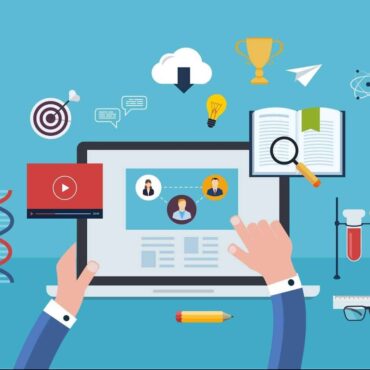




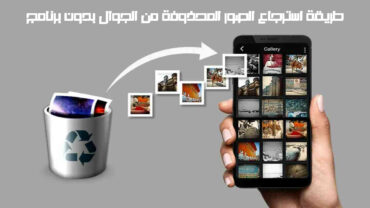








تعليقات